View instructions for
- Masuk ke halaman detail episode bagian stage kemudian klik menu Create Quiz.
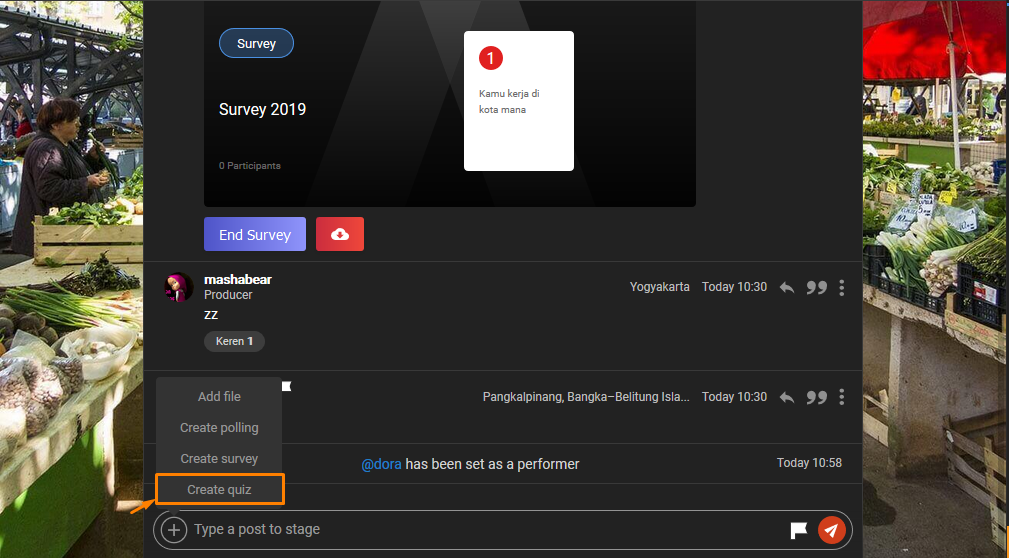
- Isikan Total Point pada bagian yang ditunjuk dengan nomor 1 dan sukses point pada bagian yang ditunjuk dengan nomor 2. Total point merupakan jumlah total point yang akan diperoleh user jika menjawab semua pertanyaan kuismu dengan benar. Sedangkan Sukses point merupakan point yang harus diperoleh user agar lulus dalam mengerjakan kuismu.
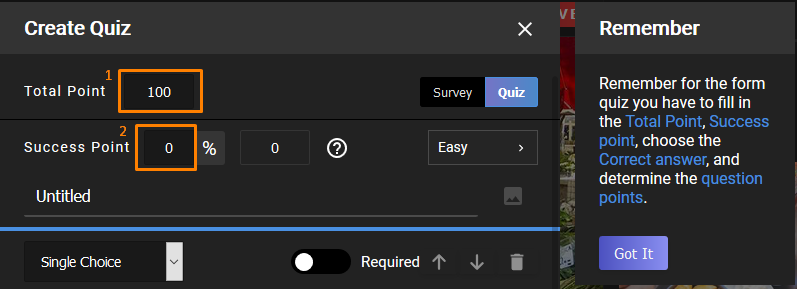
- Isikan judul kuis on stage. Kamu juga dapat menambahkan gambar pada judul kuis yang kamu buat dengan cara klik icon yang ditunjuk pada point nomor 3.
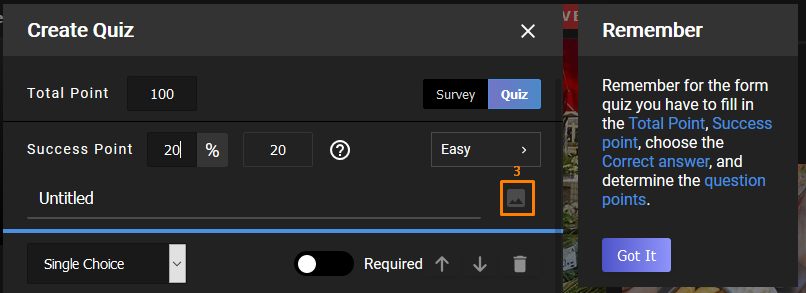
- Kamu dapat mengubah tipe pertanyaan kuis dengan cara klik pada bagian yang ditandai dengan point nomor 4.
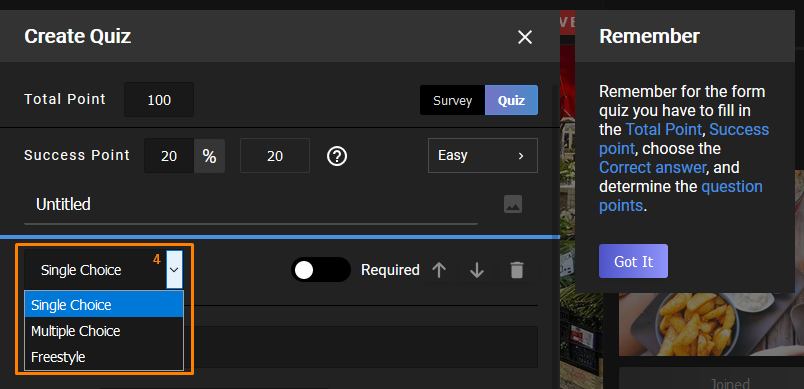
- Setelah berhasil mengubah tipe pertanyaan survey, lengkapi pertanyaan dan pilihan jawaban survey pada bagian question text dan option.
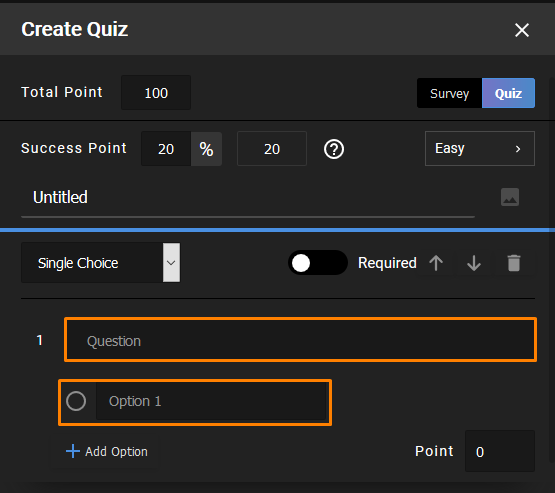
- Isikan point pertanyaan untuk setiap pertanyaan yang kamu buat. Point pertanyaan akan diperoleh user jika menjawab pertanyaanmu dengan benar.
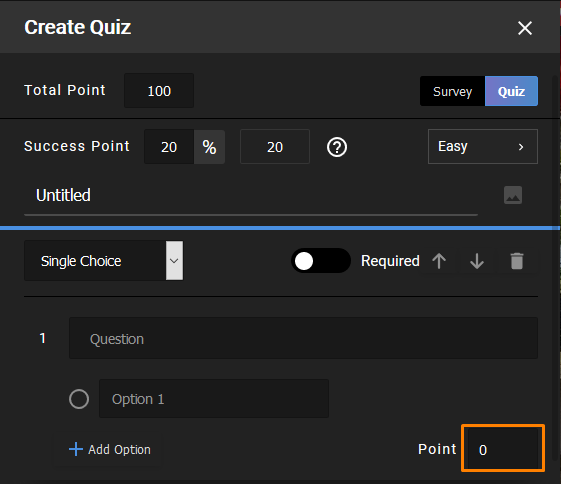
- Setelah memberikan point pertanyaan, kamu dapat memilih kunci jawaban dengan cara klik icon centang pada pilihan jawaban di setiap pertanyaan.
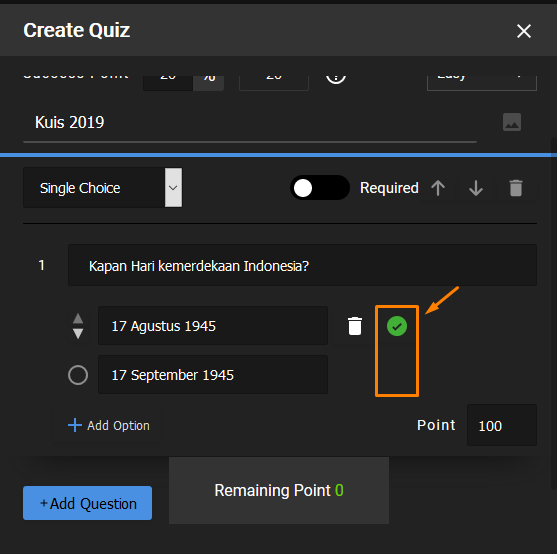
- Kamu dapat menambah pertanyaan kuis dengan cara klik tombol Add Question.
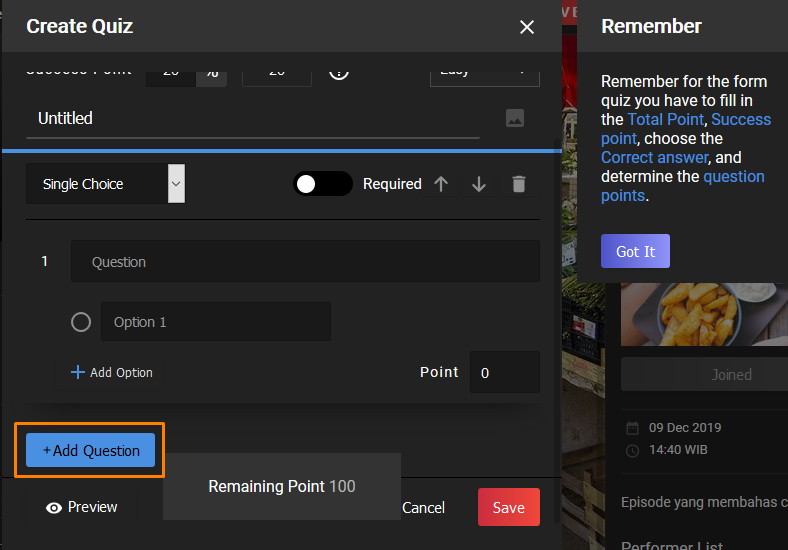
- Setelah berhasil membuat pertanyaan kuis, klik tombol save untuk menyimpan kuis ke stage.
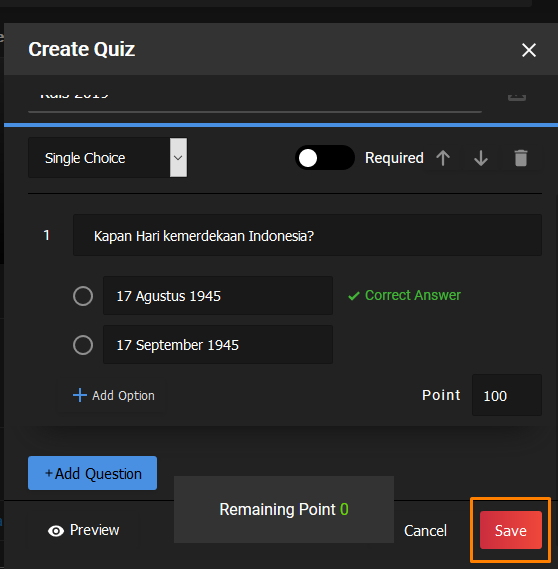
- Yeeeiiiiii! Selamat!, kamu berhasil membuat survey on stage.
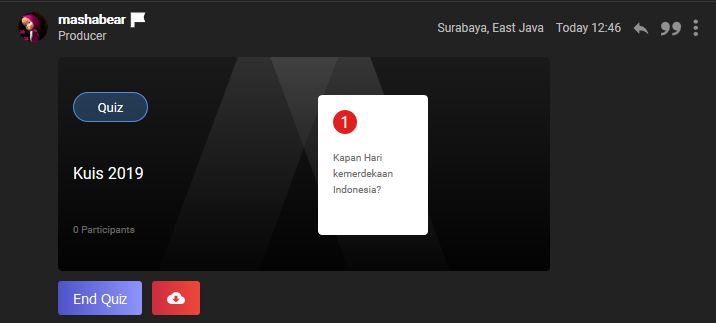
- Masuk ke halaman detail episode bagian stage kemudian tap menu Create Quiz.
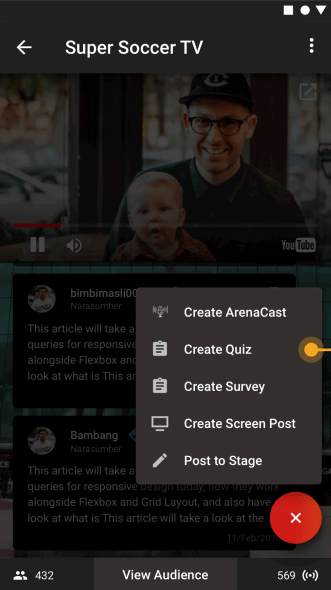
- Isikan judul survey on stage. Kamu juga dapat menambahkan gambar pada judul survey yang kamu buat dengan cara tap icon yang ditunjuk pada point nomor 1.
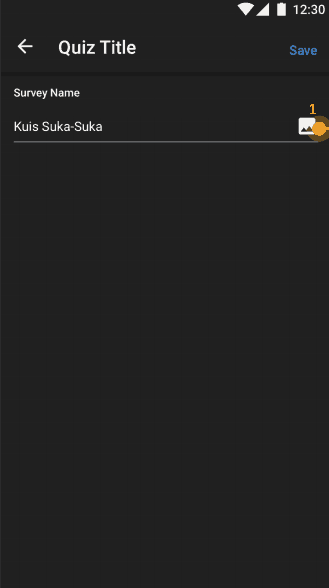
- Setelah berhasil melampirkan gambar, tap button Save.
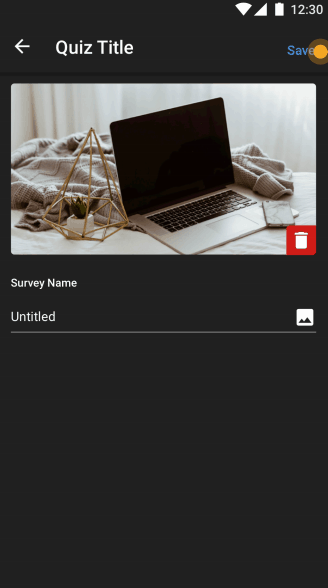
- Setelah berhasil menyimpan judul dan gambar survey, pilih icon gear (setting) dan tap menu change type. Kemudian pilih tipe kuismu. Terdapat 3 pilihan tipe quiz yaitu easy, medium, dan hard. Kamu juga dapat mengatur point kuismu pada bagian total point dan sukses point. Sukses point digunakan sebagai minimal point agar user lain lulus dalam mengikuti kuismu.
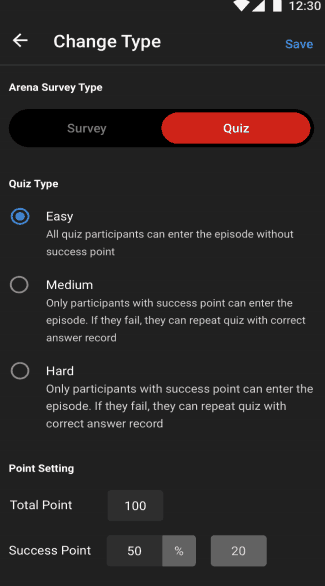
- Tap icon (+) untuk menambahkan pertanyaan kuis.
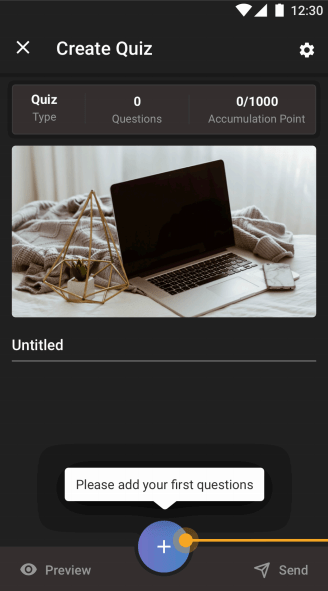
- Kamu dapat mengubah tipe pertanyaan kuis dengan cara tap pada bagian yang ditandai dengan point nomor 2.
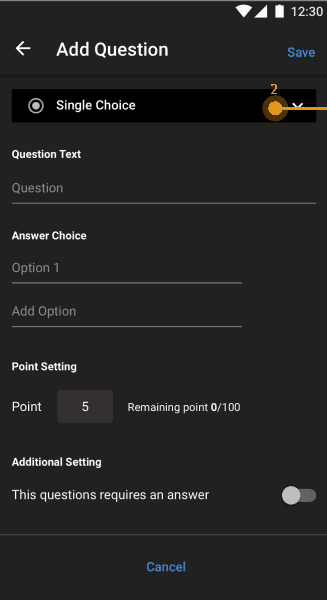
- Setelah berhasil mengubah tipe pertanyaan survey, lengkapi pertanyaan dan pilihan jawaban kuis pada bagian question text dan answer choice.
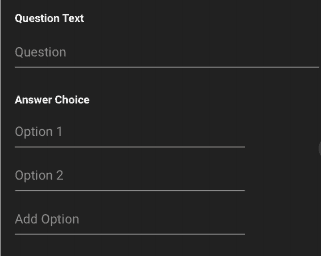
- Kemudian tandai jawaban benar pada pilihan jawaban kuis dengan cara tap icon centang di pilihan jawaban seperti yang ditunjukkan pada point nomor 3.
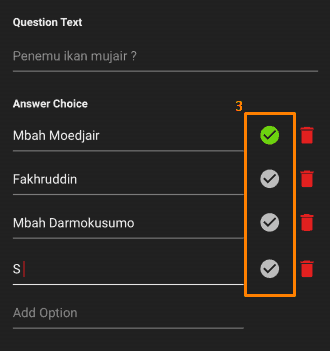
- Setelah itu isikan point pertanyaanmu. Point pertanyaan digunakan sebagai point yang diperoleh user jika benar dalam manjawab pertanyaan kuis.

- Setelah mengisi pertanyaan dan pilihan jawaban kuis serta mengisikan point pertanyaan, tap tombol Save untuk menyimpannya.
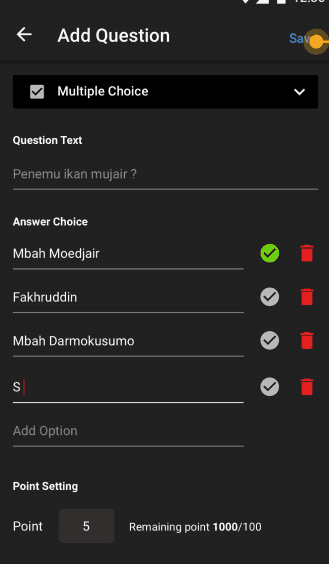
- Setelah berhasil menyimpan pertanyaan kuis, kamu akan melihat judul dan pertanyaan kuis yang sudah kamu buat. Tap send untuk menyimpan kuis ke stage.
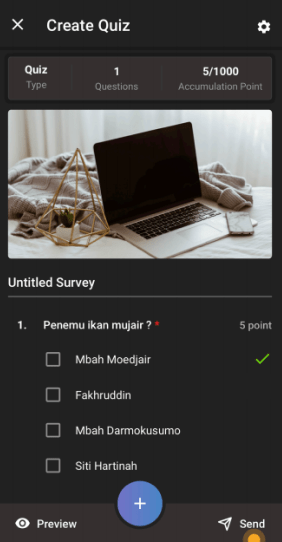
- Yeeeiiiiii! Selamat!, kamu berhasil membuat survey on stage.
